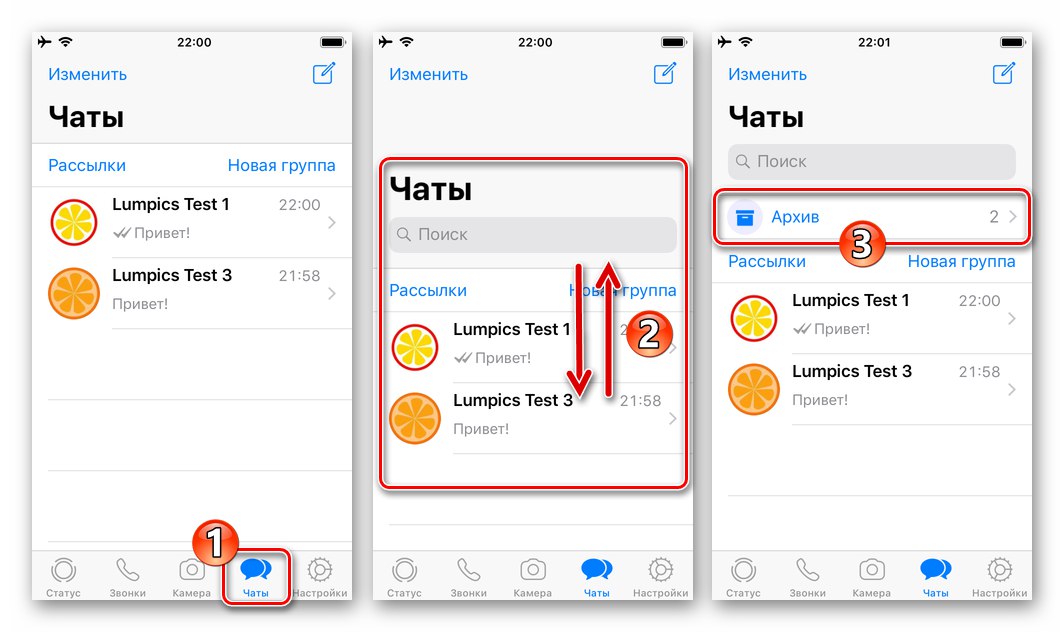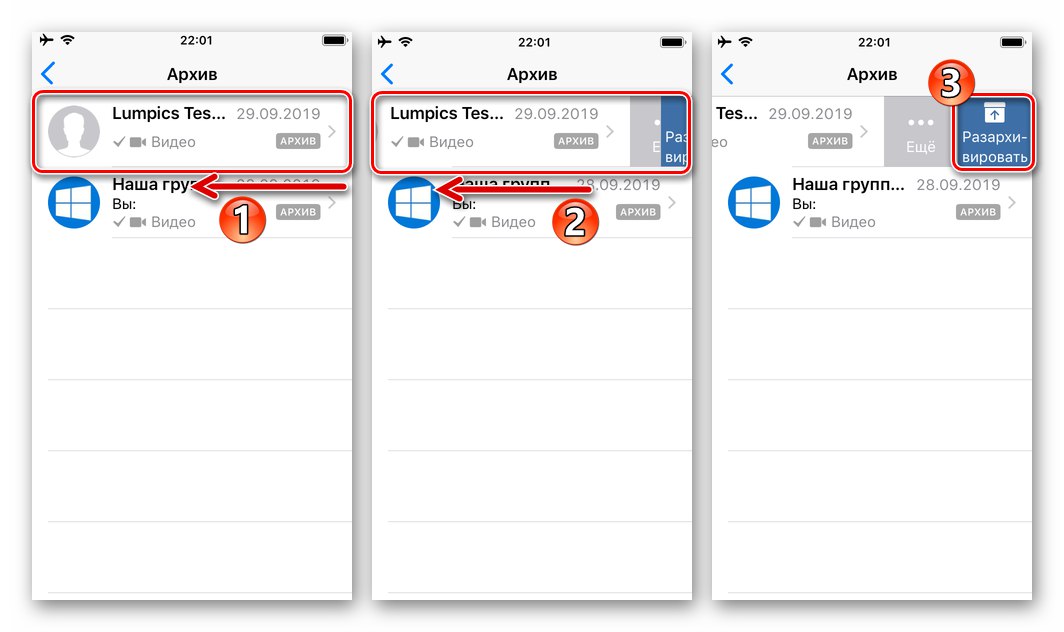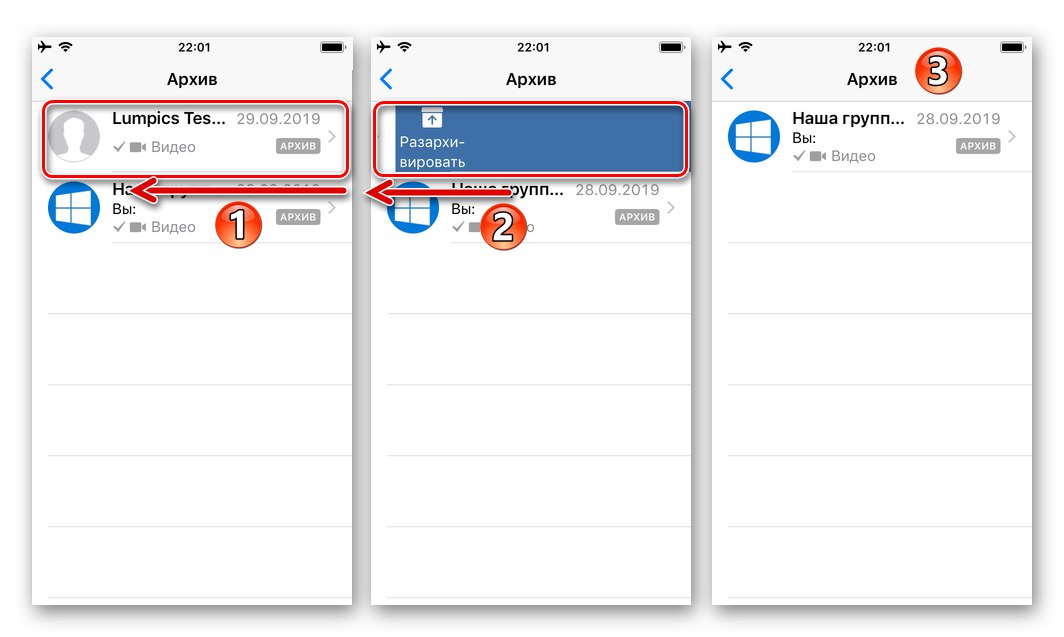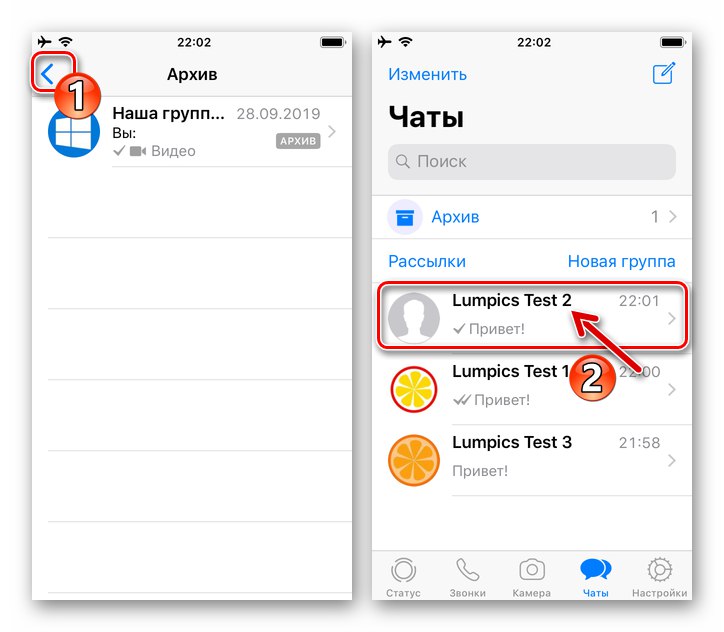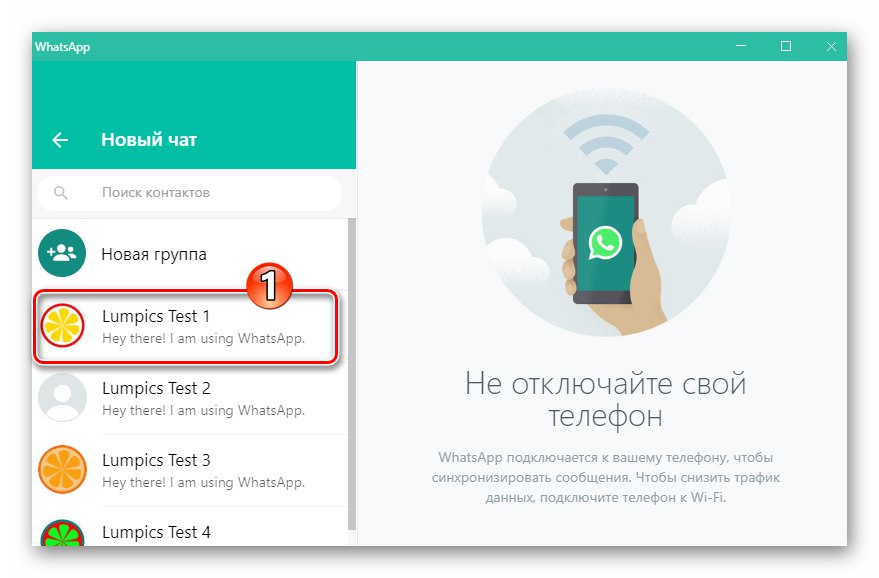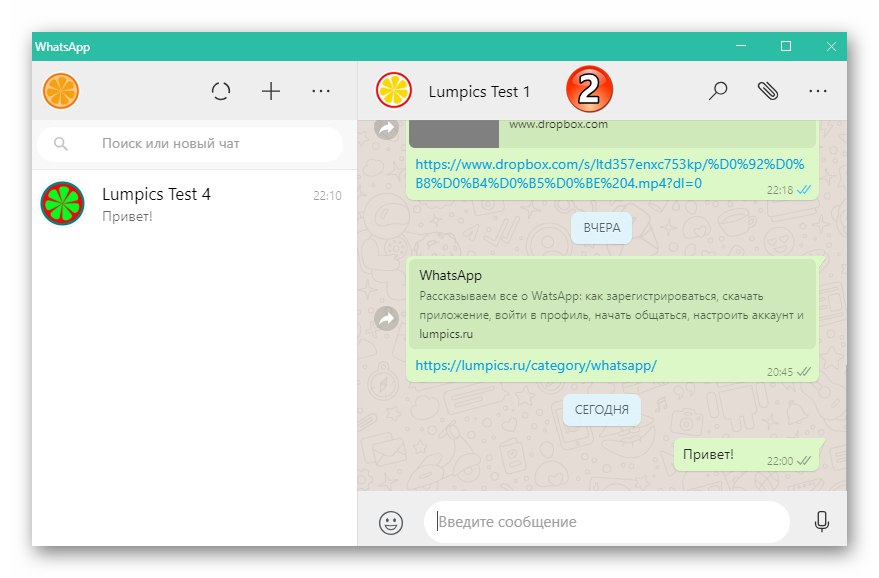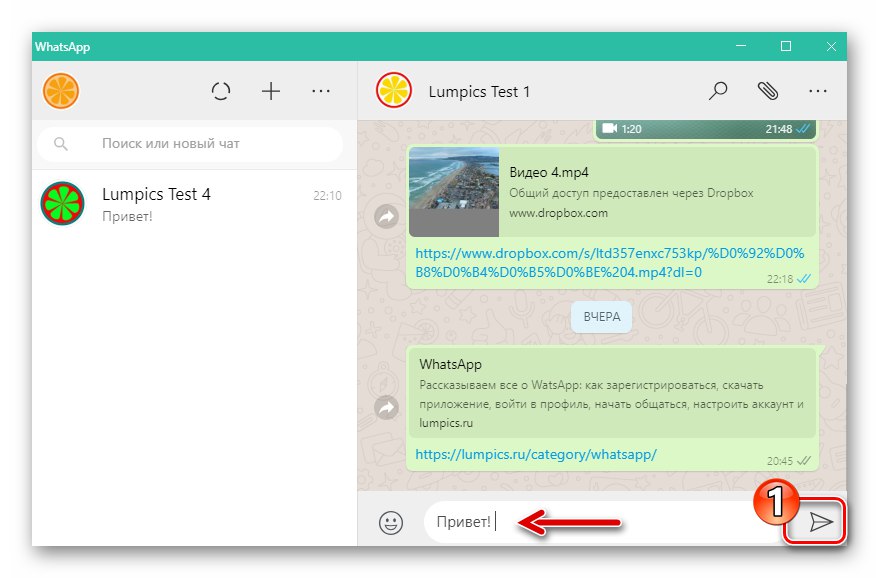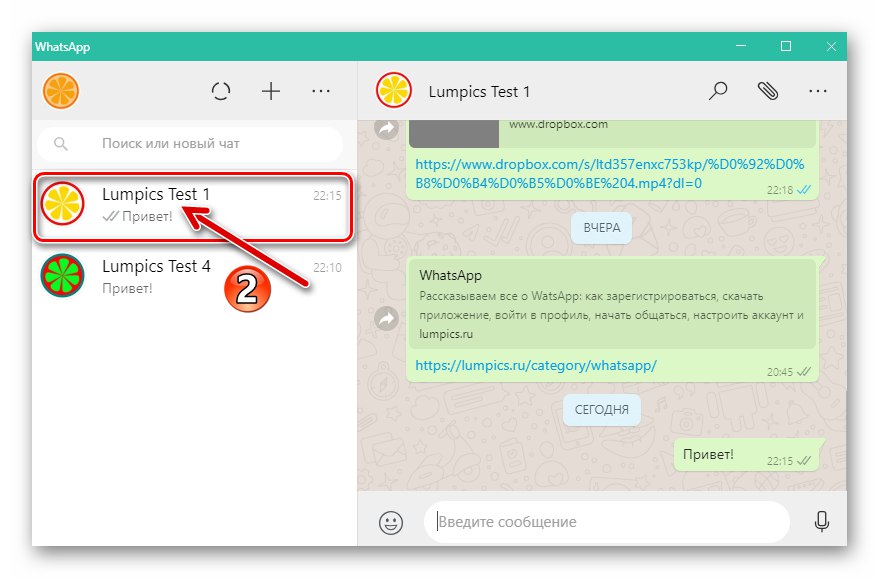Процедура за архивирање ћаскања у ВхатсАпп-у сугерише да ће пре или касније корисник морати да се врати једној или другој преписци, односно да је извуче са листе привремено невидљивих. Чланак говори о начинима враћања скривених дијалога и група у њихово нормално стање када радите са мессенгер-ом на Андроиду, иОС-у и Виндовс-у.
Како распаковати дијалоге и групе у ВхатсАпп-у
Било које ћаскање смештено у архиву ВхатсАпп мессенгер-а у стварности остаје увек доступно и може се наставити у било ком тренутку. Власници Андроид уређаја који преферирају иПхоне и Виндовс-ПЦ кориснике понашају се различито када решавају проблем неархивирања разговора, што је због разлика у интерфејсу клијентских апликација система за размену информација за различите ОС.
Андроид
ИН ВхатсАпп за Андроид распакивање дијалога и група може се обавити праћењем једне од неколико кратких путања. Ефекат извршавања једне или друге инструкције није суштински различит, па бирамо методу која се чини погоднијом и бржом у датој ситуацији.
1. метод: долазна порука
Први начин издвајања преписке из архиве заправо не укључује радње у ВхатсАпп мессенгеру, само треба сачекати било коју долазну поруку саговорника. Чим је активан још један учесник у систему, дијалог са њим ће бити распакован, а наслов разговора ће се појавити на картици „Ћаскања“ у пријави корисника који је претходно сакрио преписку.
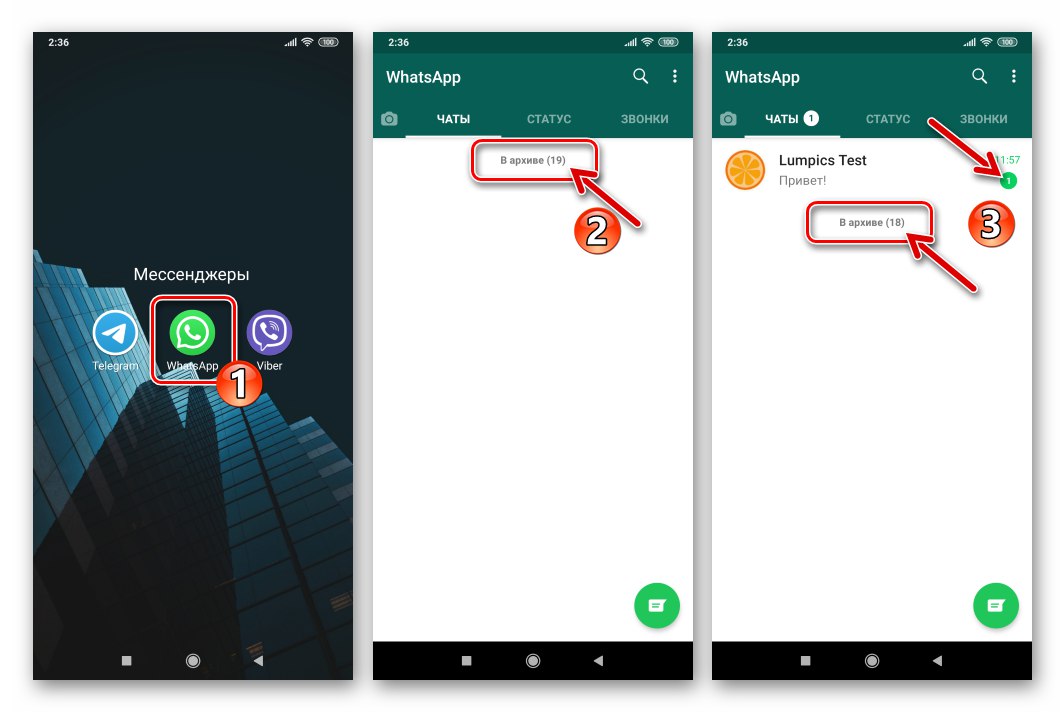
2. метод: Адресар
Ако су на списку укључени подаци члана ВхатсАпп чија је преписка архивирана "Контакти" мессенгер, биће могуће наставити размену информација након што извршите следеће кораке.
Прочитајте такође: Како да додате контакт у свој ВхатсАпп адресар за Андроид
- Покрећемо ВхатсАпп у Андроид окружењу. Даље додиром округлог дугмета позивамо адресар „Нова порука“ на дну екрана у картици "ЧАТОВИ" апликације.
- Име саговорника налазимо у списку који се отвори "Контакти" и тапните на њега. Ако је дијалог са наведеном особом вођен раније и стављен у архиву, биће издвојен одатле након што му се пошаље било каква порука.
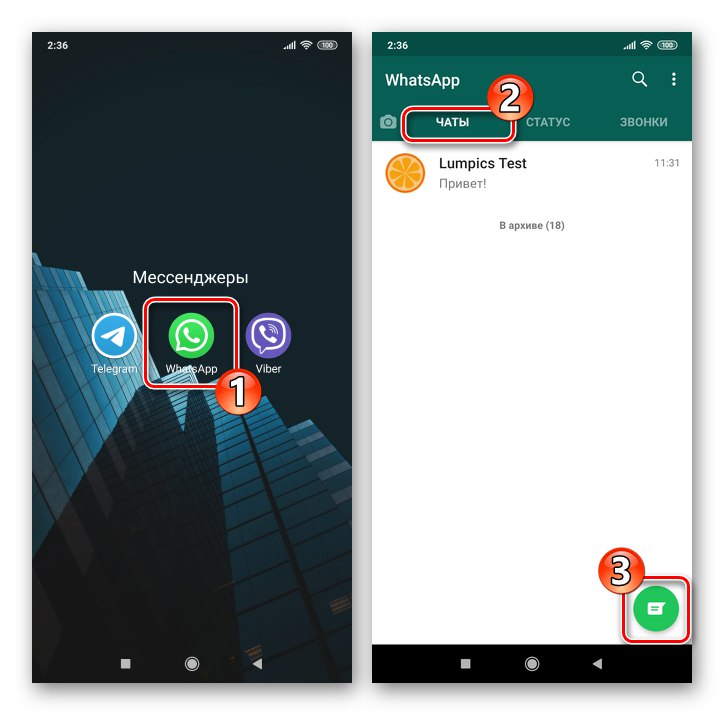
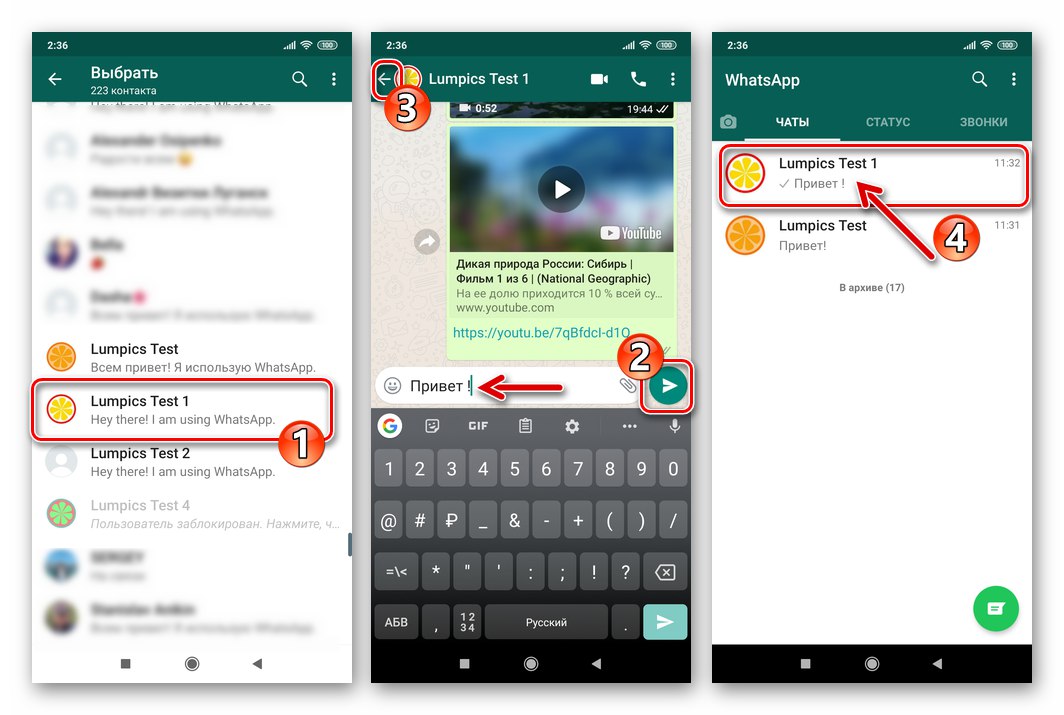
3. метод: Листа „У архиви“
Следећа опција за враћање архивиране преписке у њено нормално стање врши се са листе доступне у ВхатсАпп-у „У архиви“.
- Отварамо ВхатсАпп и у одељку "ЧАТОВИ" апликација се помера на дно листе доступних дијалога и група. Затим кликните на натпис „У архиви (број)“.
- На листи која се отвори налазимо наслов распакованог дијалога и тапкамо га да бисмо отворили екран за слање и примање порука.
- Ми напишемо и пошаљемо било коју поруку саговорнику. То је све - конверзација ће се аутоматски пренети на листу увек доступних и остаће тамо до следећег архивирања или брисања.
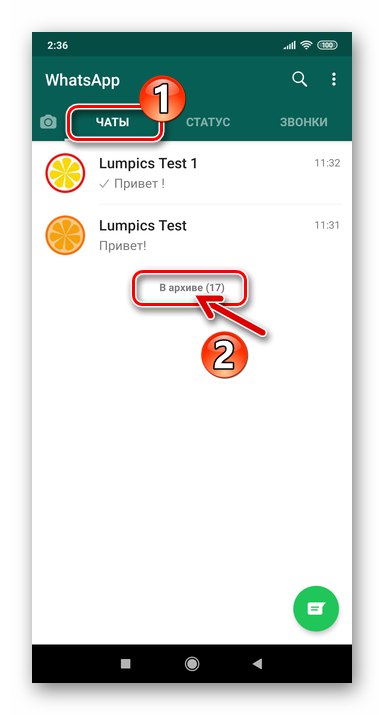
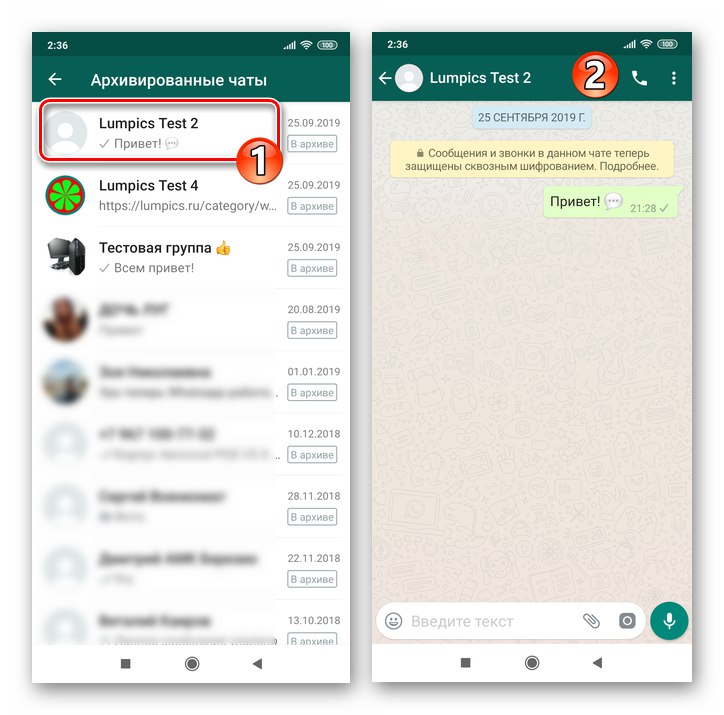
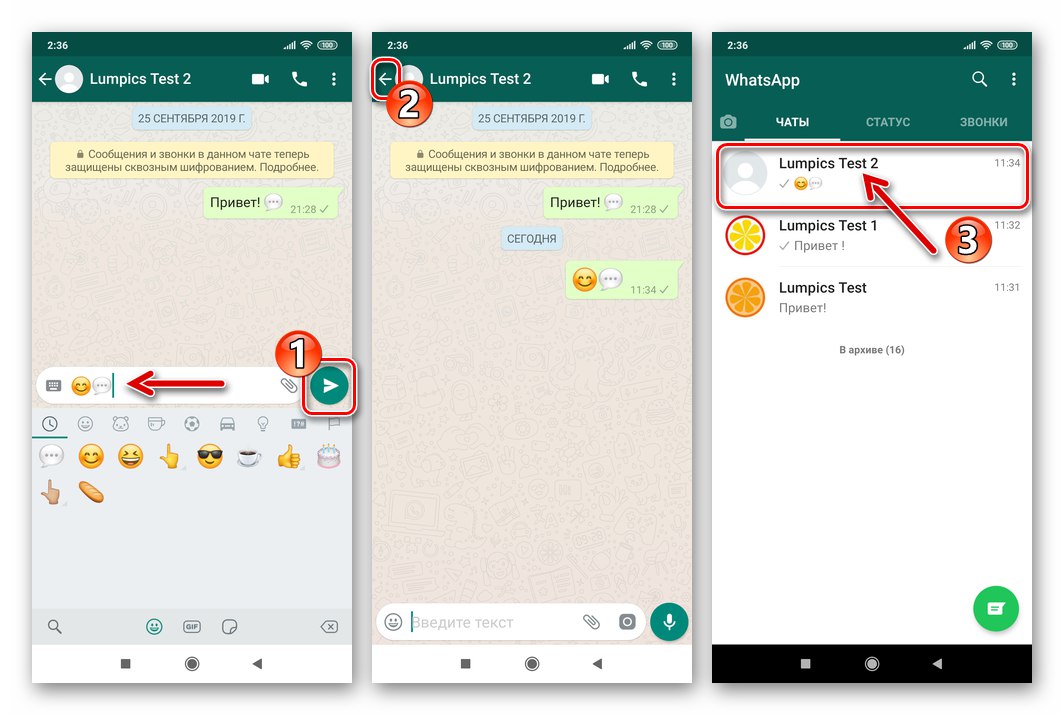
Прочитајте такође: Како избрисати ћаскање на ВхатсАпп-у за Андроид
4. метод: Сва ћаскања
Да бисте истовремено издвојили све дијалоге и групе који су тамо смештени, требало би да користите посебну опцију доступну у „Подешавања“ ВхатсАпп.
- Позивамо главни мени мессенгер-а који се налази на било којој картици апликације и тапка на три тачке на врху екрана с десне стране. Следеће, идите на „Подешавања“.
- Отварање одељка параметара „Ћаскања“затим тапните „Историја ћаскања“.
- Притисни „Архивирај сва ћаскања“ упркос чињеници да је наш крајњи циљ супротан имену опције. Потврђујемо примљени ВатсАп захтев.
- Даље, без одласка било где из одељка параметара „Историја ћаскања“, славина „Распакујте све ћаскања“... Након потврде примљеног захтева и другог чекања, сви претходно скривени наслови дијалога и група вратиће се на своја места на листи доступних на картици "ЧАТОВИ" гласник.
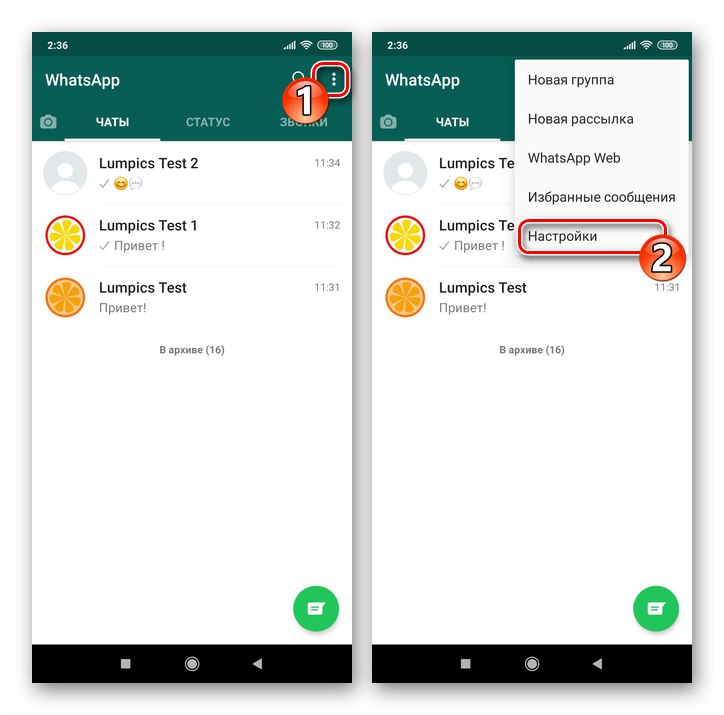
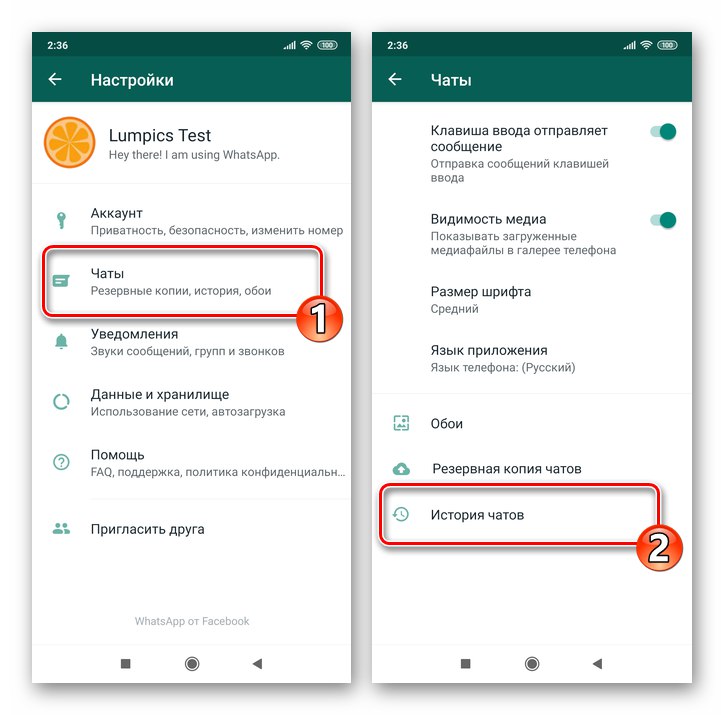
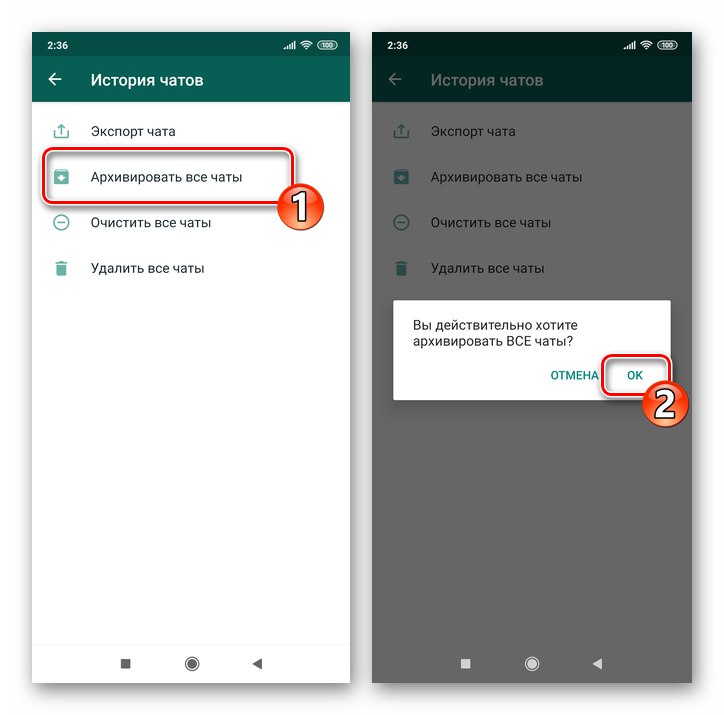
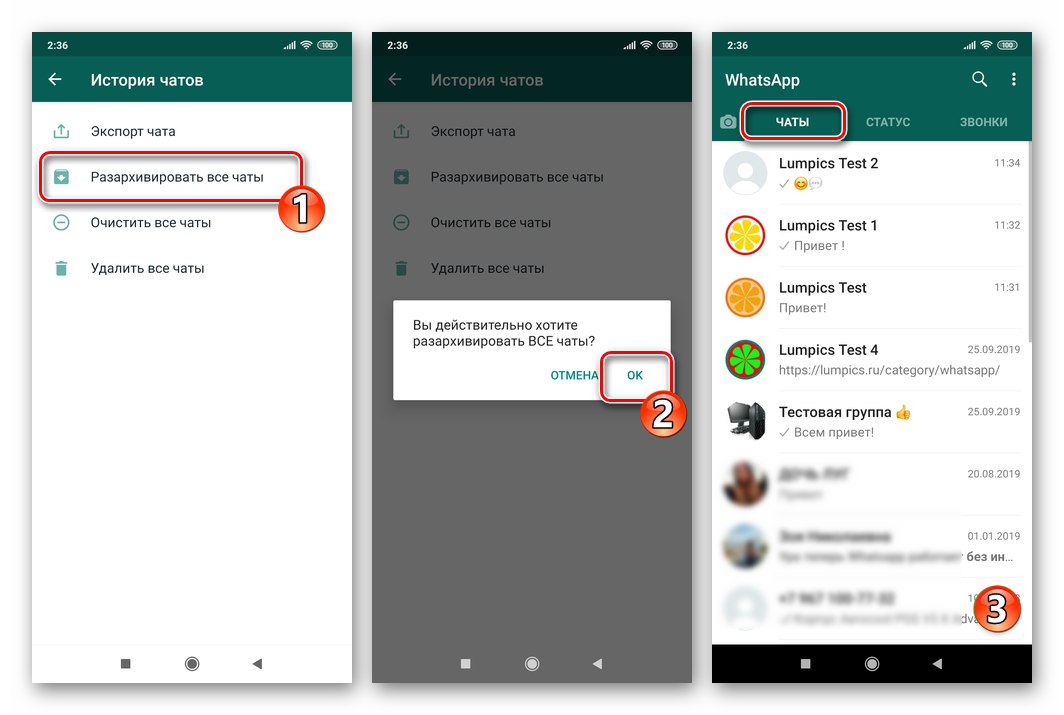
иОС
ИН ВхатсАпп на иПхоне-у да би се распаковала било која преписка, користи се једна од неколико следећих техника.
1. метод: долазна порука
Архивирање било ког дијалога или групе у ВхатсАпп-у не води, како многи људи мисле, до привремене немогућности да се користи. Поред тога, свака активност у оквиру преписке која се шаље у архиву доводи до њеног враћања у нормално стање. Стога је најједноставнији начин распаковања било ког разговора чекање долазне поруке саговорника.
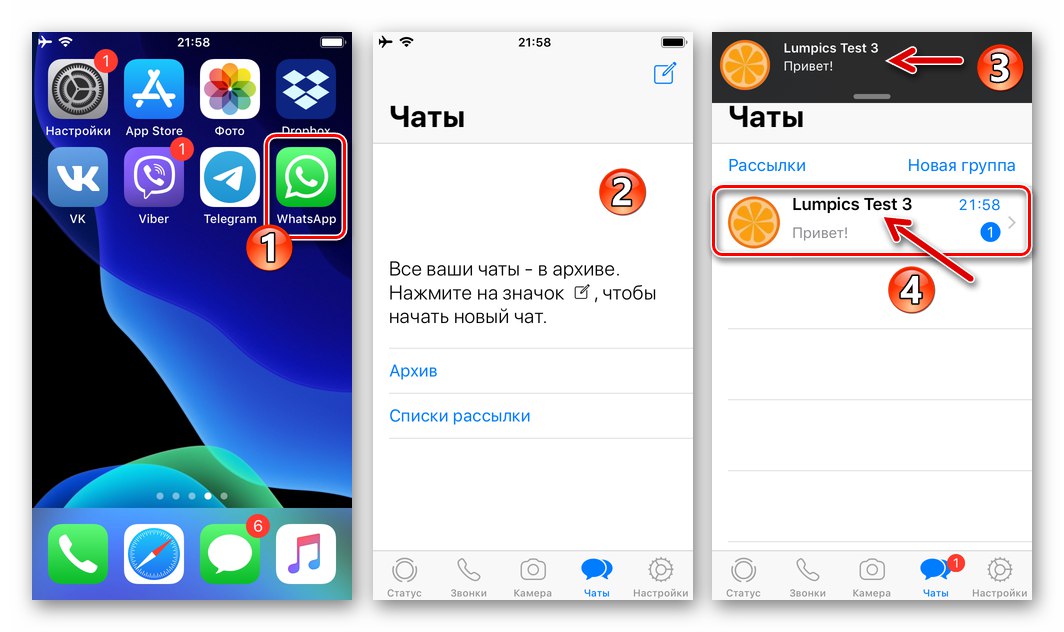
2. метод: Адресар
Могућност комуникације путем ВхатсАпп-а са унетим "Контакти" корисник не зависи од чињенице проналаска разговора с њим у архиви, а такође може бити покренут у било ком тренутку. То омогућава извлачење кореспонденције са скривене листе следећим методом.
Прочитајте такође: Додавање корисника у ВхатсАпп контакте за иПхоне
- Отворите гласник, идите на одељак „Ћаскања“ а затим притисните дугме "Врите" у горњем десном углу екрана.
- У отвореном списку "Контакти" налазимо учесника Ватсапа, дијалог са којим је архивиран, тапкамо његово име.
- Саговорнику шаљемо било коју поруку, након чега ће преписка бити извучена са листе архивираних и смештених листа доступних на картици „Ћаскања“ апликације.
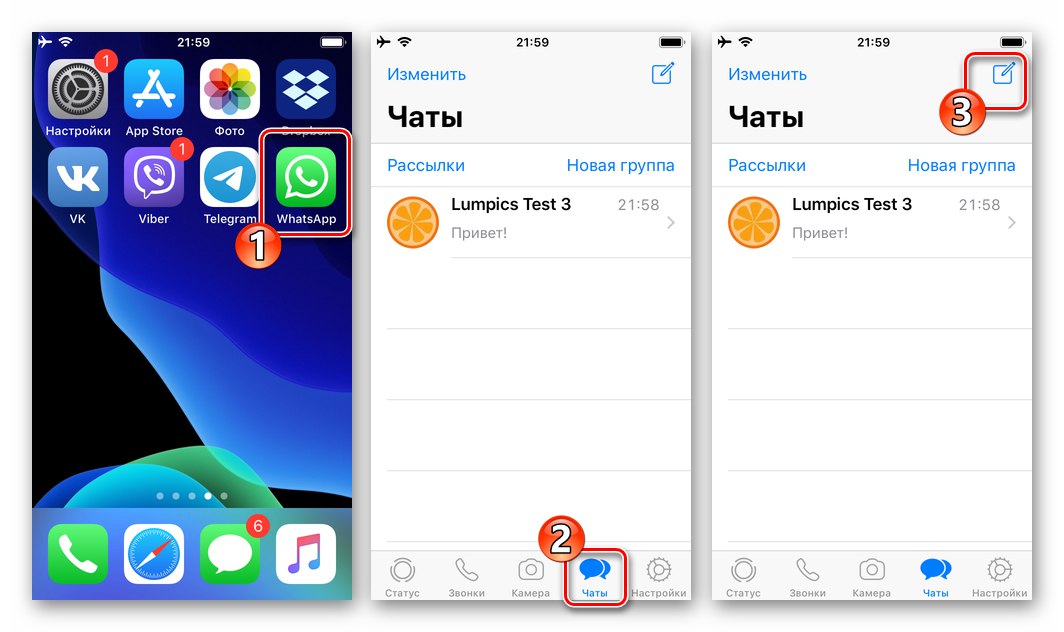
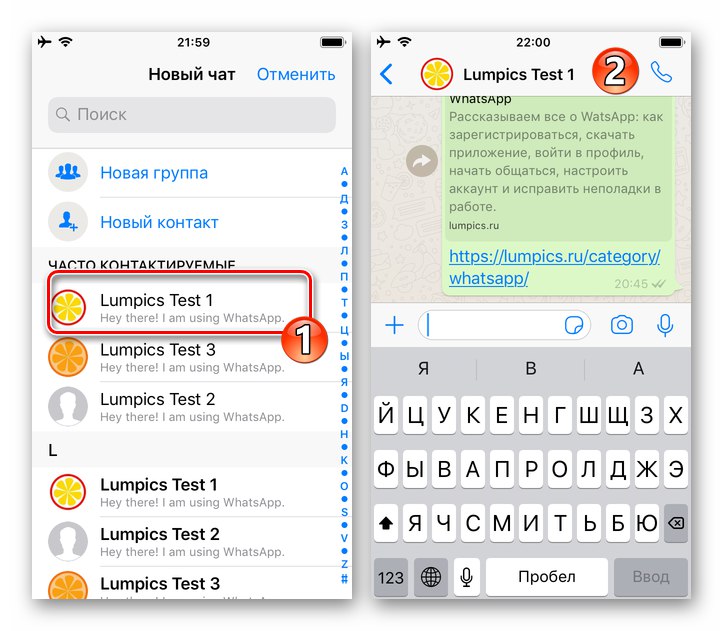
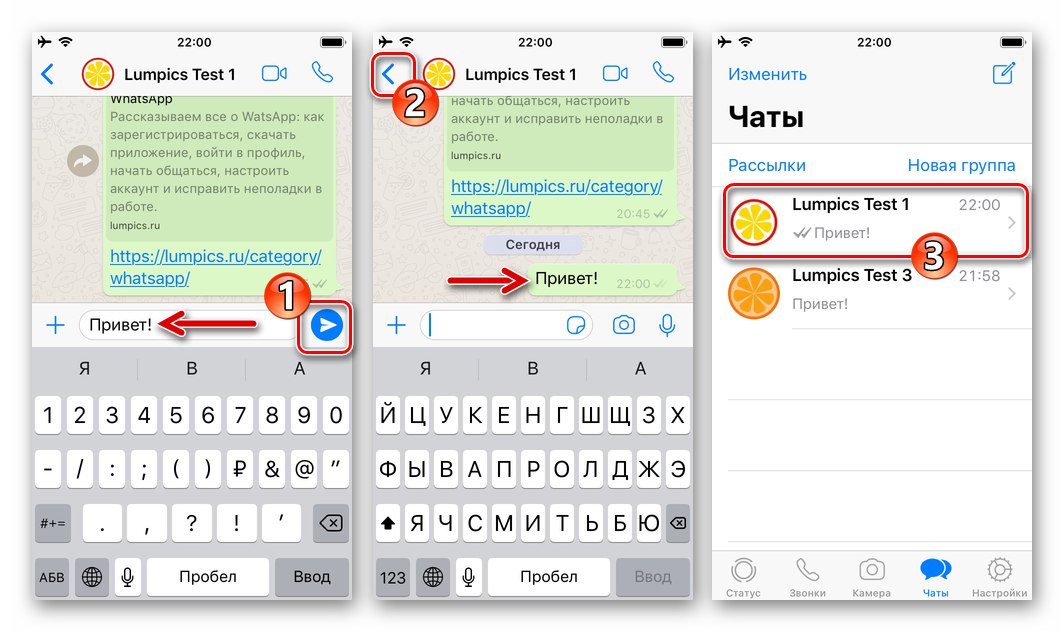
3. метод: Листа "Архива"
Мессенгер има врло једноставну могућност за отварање комплетне листе дијалога и група смештених у архиву. Након што сте приступили овој листи, са ње можете да извучете ћаскање.
- Идите на картицу „Ћаскања“ и повуците списак заглавља преписке која су тамо присутна. Као резултат, име ће бити приказано испод области за претрагу "Архива" - тапкамо по њему.
![ВхатсАпп за иОС како отворити листу ћаскања Архива у мессенгеру]()
- Проналазимо наслов преузетог из колекције архивираних разговора и померамо га улево. Када се дугме појави „Распакуј“ кликни на то.
![ВхатсАпп за иОС распакујте ћаскање са листе Архива кроз мени]()
Друга опција је превлачење наслова дијалога или групе улево до краја.
![Превлачењем ВхатсАпп за иОС уклања цхат из скривеног на листи Архива]()
- Као резултат, повратак у одељак „Ћаскања“ мессенгер, добијамо прилику да наставимо претходно скривену преписку.
![ВхатсАпп за иОС издвајање ћаскања из архиве је завршено]()
4. метод: Сва ћаскања
ИН „Подешавања“ ВхатсАпп има опцију која вам омогућава да архивирате све дијалоге и групе без изузетка, чији је корисник мессенгер-а, као и да извршите обрнуту операцију.
- У апликацији ВатсАп за иОС идите на „Подешавања“... Затим отворите одељак „Ћаскања“.
- Притисни „Архивирај сва ћаскања“ и потврдите примљени захтев. Затим одмах додирните „Распакујте све ћаскања“.
- По завршетку претходног пасуса упутстава, враћамо се коришћењу месинџера у нормалном режиму - листа архивираних дијалога и група је сада празна.
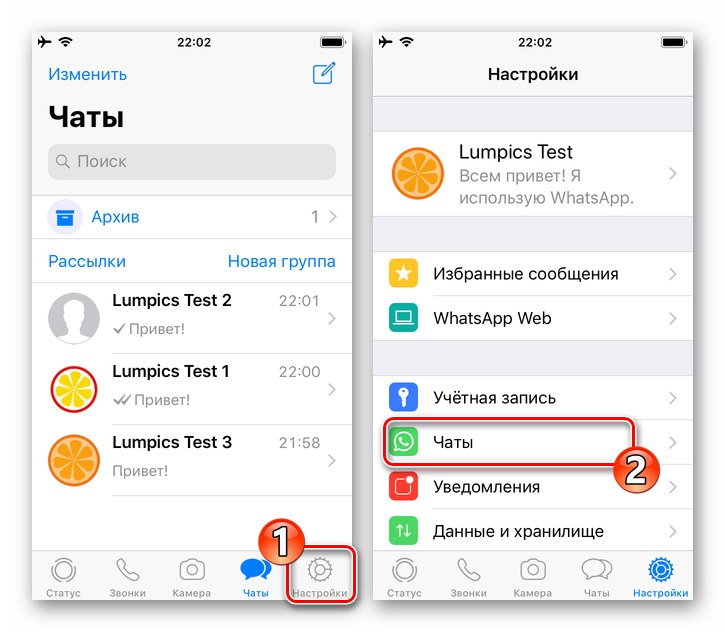
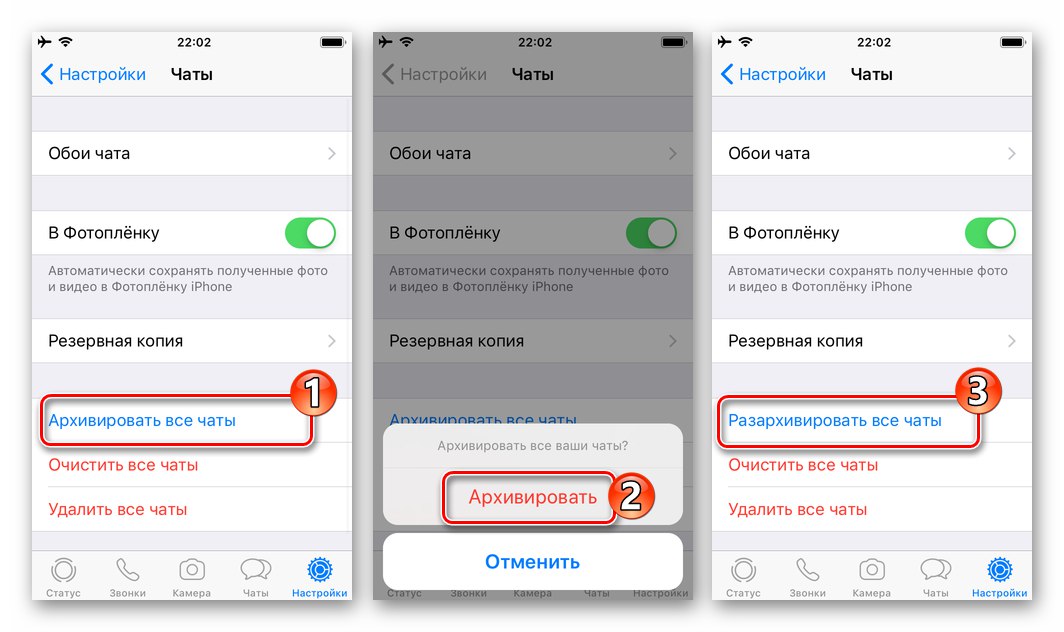
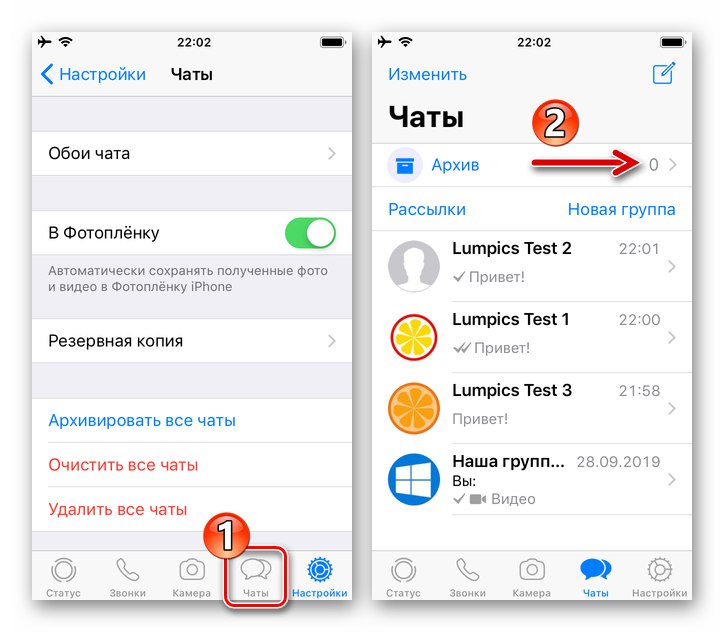
Виндовс
У пријави ВхатсАпп за ПЦ кораци који укључују распакивање дијалога и група се у основи не разликују од оних у окружењу горе описаног мобилног ОС-а.
1. метод: долазна порука
Ако је корисник забринут да ће пропустити важну поруку за коју се очекује да стигне у архивирано ћаскање, онда то чини узалуд.
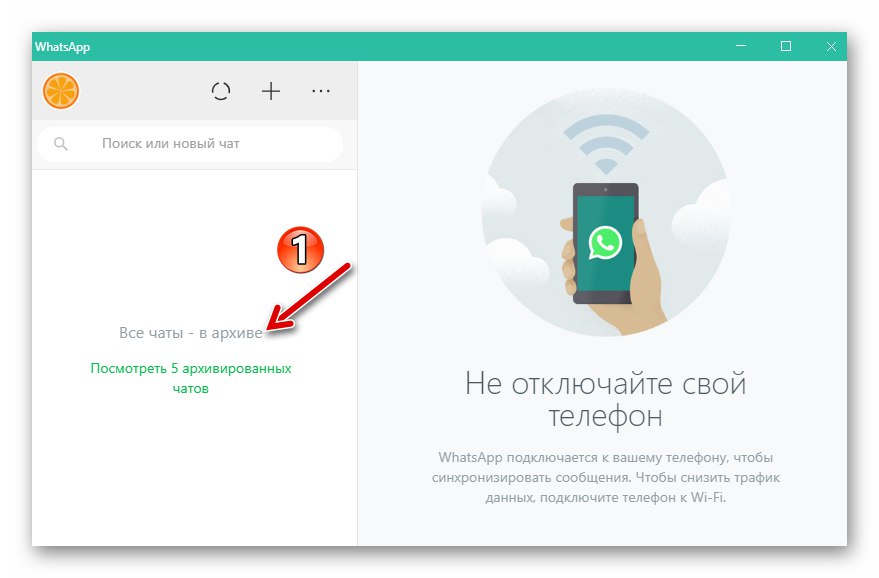
Долазна порука, без обзира на стање преписке, неће бити само примљена,
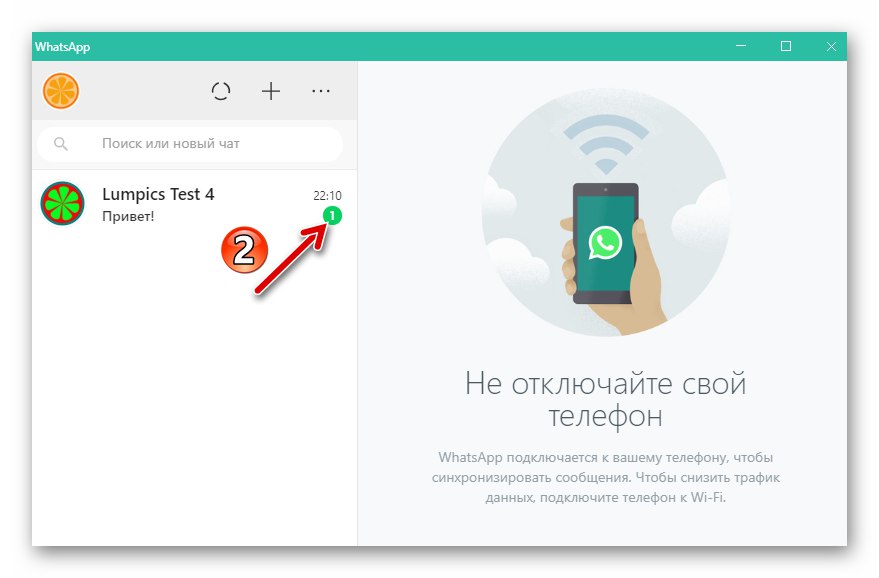
али ће такође приказати дијалог или групу са листе скривених у мессенгеру у тренутку пријема.
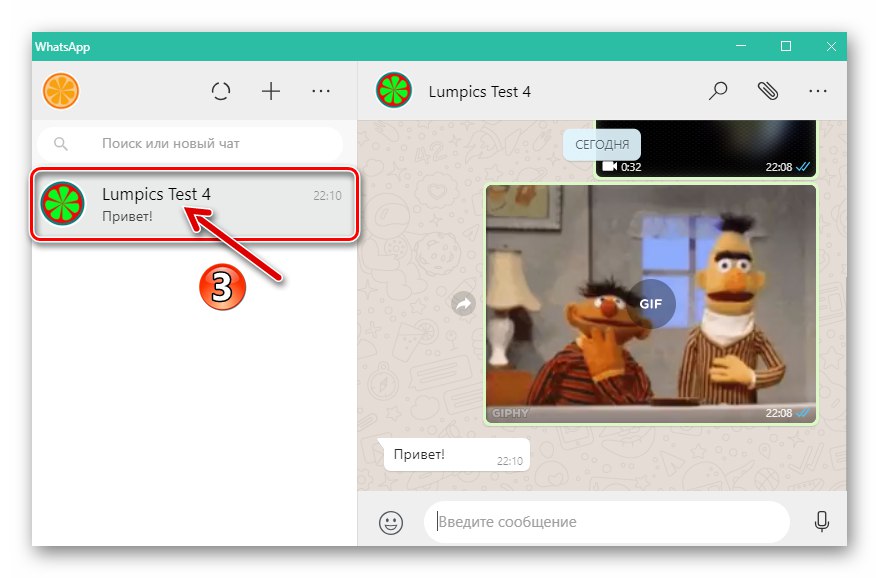
Метод 2: Контакти
Ако се подаци члана ВхатсАпп-а, разговор са којим је архивиран, додају у адресар мессенгер-а, можете врло брзо, слањем било које поруке контакту, пренијети кореспонденцију са листе невидљивих на доступно подручје прозора ВхатсАпп-а.
Прочитајте такође: Како додати контакт у ВхатсАпп за рачунар
- Отворите апликацију ВхатсАпп Виндовс и кликните «+» изнад листе отворених дијалога и група на левој страни прозора.
![ВхатсАпп за Виндовс Ново дугме за ћаскање у прозору за размену порука]()
- Пронађите име другог члана у "Контакти" и кликћући на њега мишем
![ВхатсАпп за Виндовс отварање архивираног ћаскања са листе контаката]()
отворена преписка - ово такође ради за скривене дијалоге.
![Архивирани дијалошки прозор ВхатсАпп за Виндовс]()
- Шаљемо било коју поруку
![ВхатсАпп за Виндовс шаље поруку за издвајање ћаскања из архиве]()
након чега ће разговор бити распакован.
![ВхатсАпп за Виндовс ћаскање се распакује након што му се пошаље порука]()
3. метод: Листа „Архивираних ћаскања“
Приступ листи свих скривених дијалога и група како би се изузели неки од њених елемената може се добити на следећи начин.
- У гласнику кликните на три тачке које се налазе изнад листе наслова разговора на левој страни прозора.
- У менију који се отвори изаберите "Архива".
- Добивши приступ листи скривених дијалога и група, кликните десним тастером миша на наслов преписке коју треба распаковати.
- На приказаној листи доступних радњи кликните „Распакујте ћаскање“.
- На овоме се наш задатак сматра решеним.
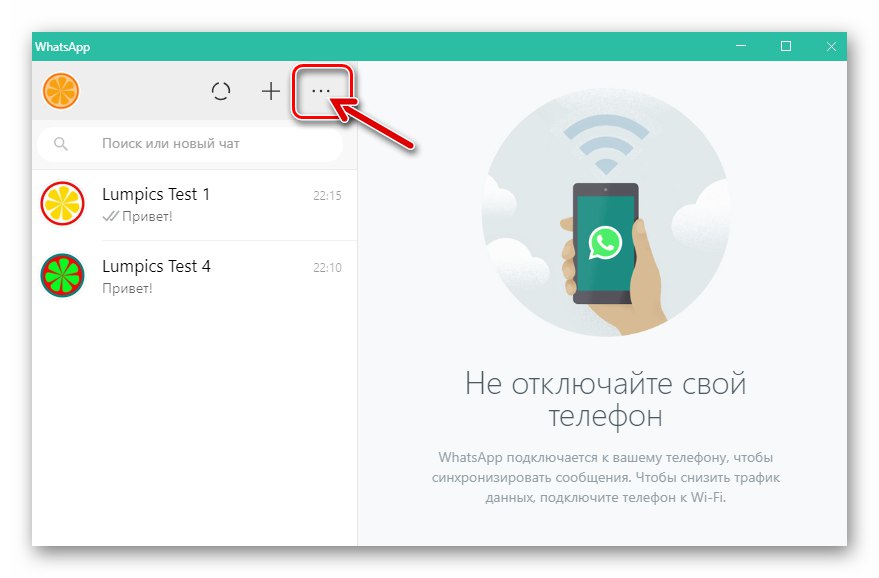
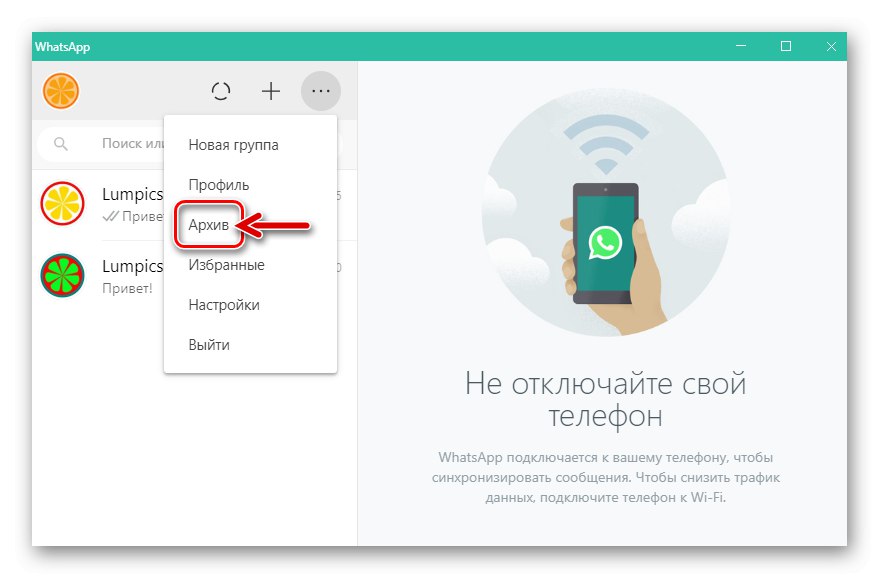
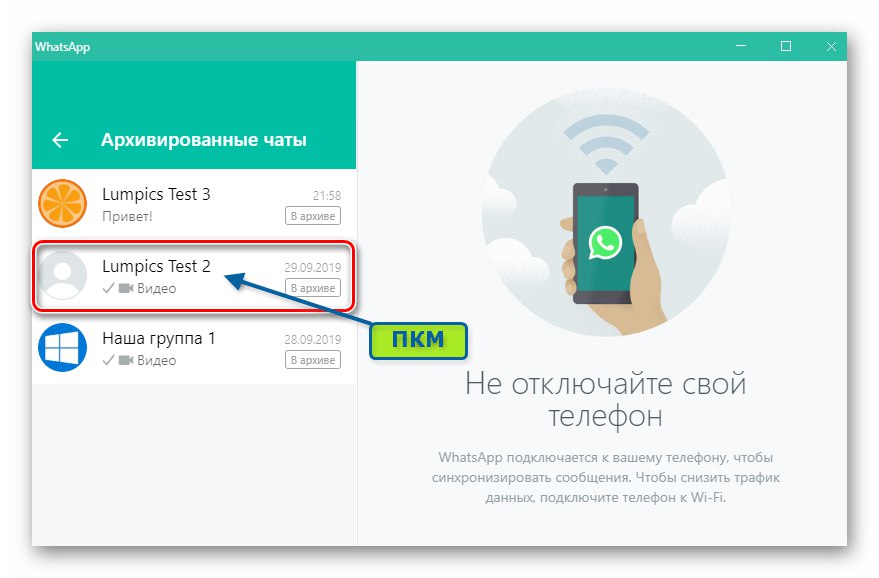
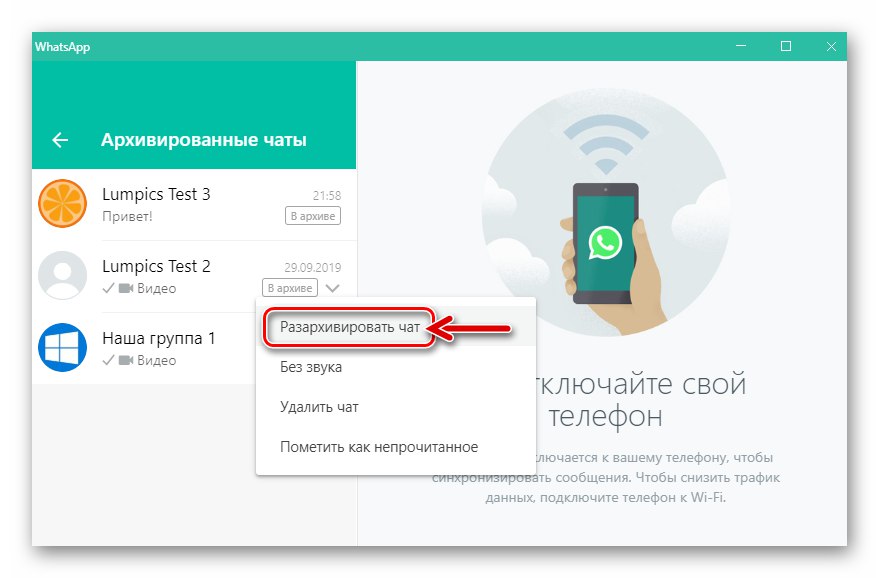
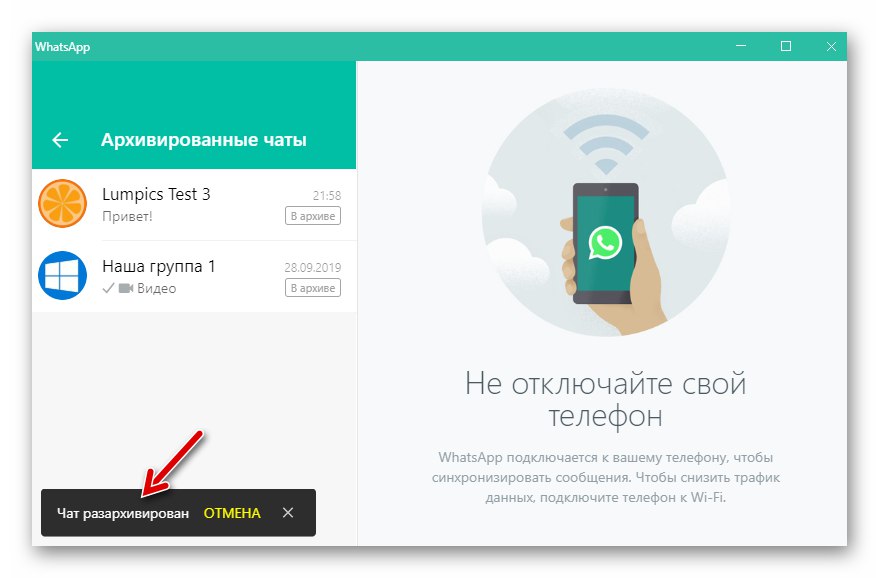
Метод 4: Синхронизација
Будући да је апликација ВхатсАпп у суштини само „клон“ гласника инсталираног на Андроид уређају или иПхонеу власника рачуна у систему за размену информација, радње распаковања дијалога и група могу се изводити са паметног телефона, што је често згодније. Као резултат аутоматске синхронизације након следења било ког упутства за Андроид или иОС предложеног горе у чланку, резултујући ефекат ће се проширити на апликацију ВатсАп за Виндовс.
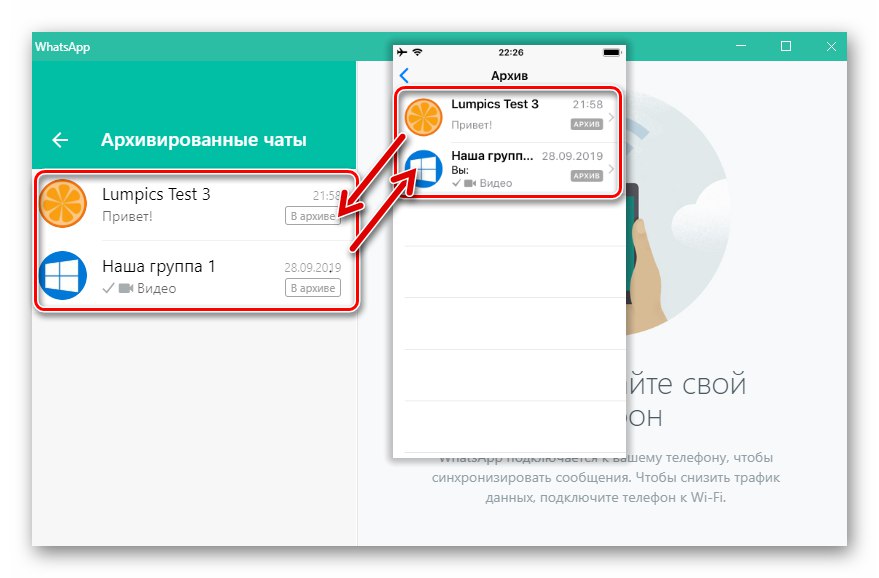
Закључак
Као што видите, није тешко отпаковати ћаскање у ВхатсАпп-у, без обзира на сврху скривања и верзије сервисне апликације коју користи корисник. Надамо се да су вам препоруке из чланка помогле да побољшате ниво употребљивости и ефикасности коришћења једног од најпопуларнијих инстант мессенгера данас.